วิธีดูประวัติการเข้าสู่ระบบ Gmail และรักษาความปลอดภัยบัญชี Gmail ของคุณ
เผยแพร่แล้ว: 2022-08-07คุณเป็นคนที่รู้สึกว่ามีคนแอบดูอีเมลของคุณอยู่ตลอดเวลาหรือไม่? ถ้าคุณใช้ Gmail มีวิธีง่ายๆ ในการตรวจสอบประวัติการเข้าสู่ระบบของคุณและดูว่าบัญชีของคุณถูกเข้าถึงเมื่อใด ที่ไหน และอย่างไร
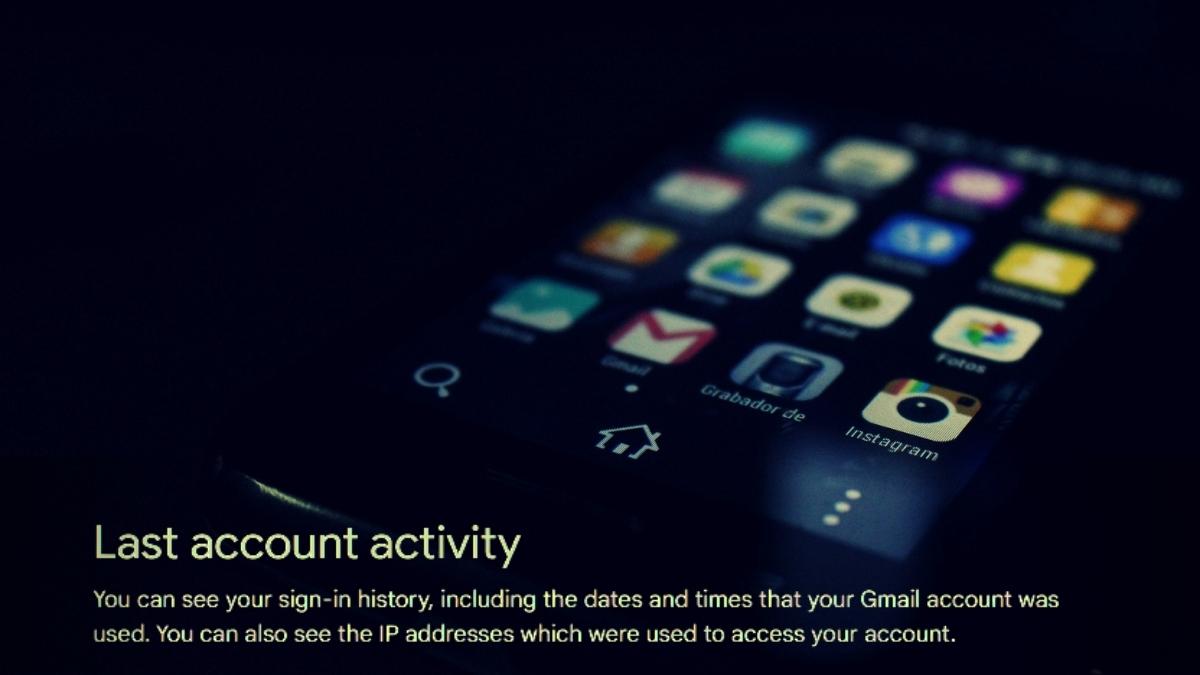
Google อนุญาตให้คุณตรวจสอบประวัติการเข้าสู่ระบบ Gmail ของคุณผ่านกิจกรรมบัญชีล่าสุด ซึ่งสามารถทำได้จากสมาร์ทโฟนหรือเดสก์ท็อปของคุณ
ในบทช่วยสอนนี้ คุณจะได้เรียนรู้วิธีดูประวัติการเข้าสู่ระบบ Gmail ของคุณทั้งบนสมาร์ทโฟนและเดสก์ท็อป
สารบัญ
วิธีตรวจสอบกิจกรรมการเข้าสู่ระบบ Gmail จากสมาร์ทโฟนของคุณ
หากคุณต้องการตรวจสอบประวัติการเข้าสู่ระบบ Gmail บนสมาร์ทโฟนของคุณ ให้เปิดแอป Gmail แล้วแตะที่จุดแนวตั้งสามจุดที่มุมบนขวา แตะที่ “ การตั้งค่า ” ที่นั่น
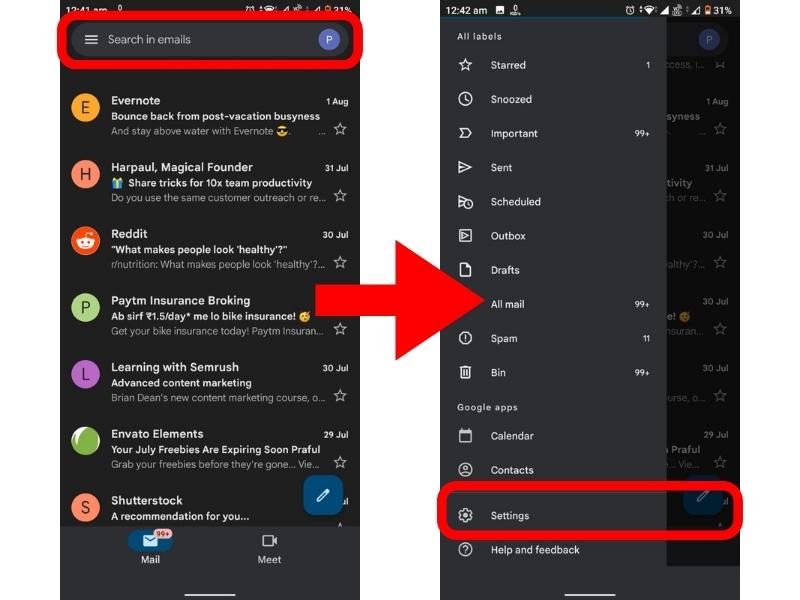
ที่ด้านบนของหน้าจอ ให้แตะปุ่ม " จัดการบัญชี Google ของคุณ " จากนั้นแตะ " จัดการข้อมูลและความเป็นส่วนตัว ของคุณ "
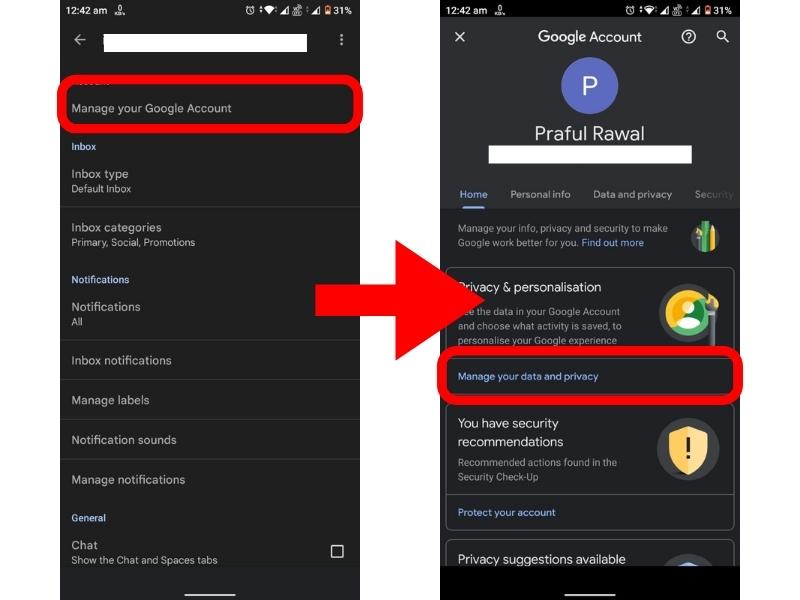
เลื่อนลงมาแล้วแตะ " กิจกรรมบนเว็บและแอป " อีกครั้ง เลื่อนลงอีกครั้งแล้วแตะ " จัดการกิจกรรมบนเว็บและแอป ทั้งหมด "
เลื่อนลงมาเล็กน้อยแล้วคุณจะพบกิจกรรม Google ที่ผ่านมาทั้งหมดของคุณ
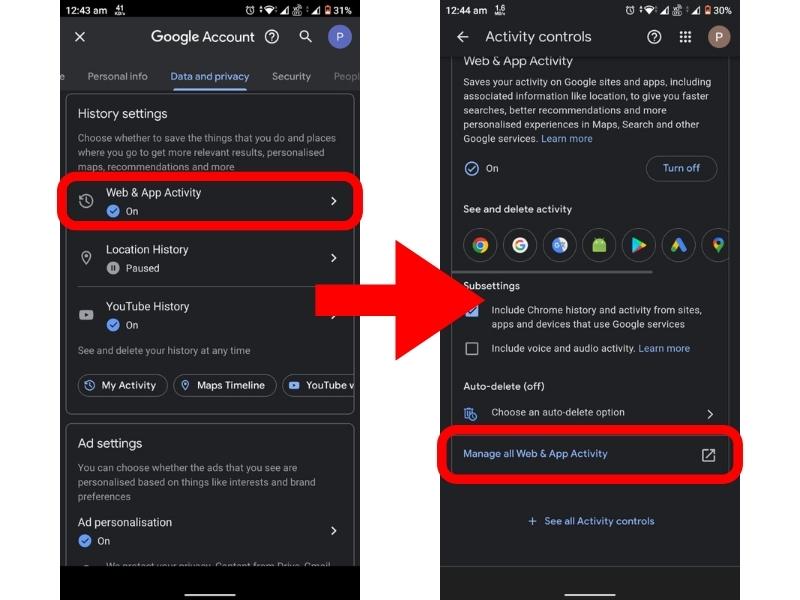
ตอนนี้คุณสามารถค้นหาทุกครั้งที่คุณลงชื่อเข้าใช้ Gmail ได้ด้วยการเลื่อนลง
เคล็ดลับ: ในพื้นที่กิจกรรมของ Google ก่อนหน้านี้ มีตัวเลือกในการจัดเรียงกิจกรรมของคุณ หากคุณต้องการดูเฉพาะประวัติการเข้าสู่ระบบ Gmail ของคุณ ให้เลือก “ กรองตามวันที่ & ผลิตภัณฑ์ ”
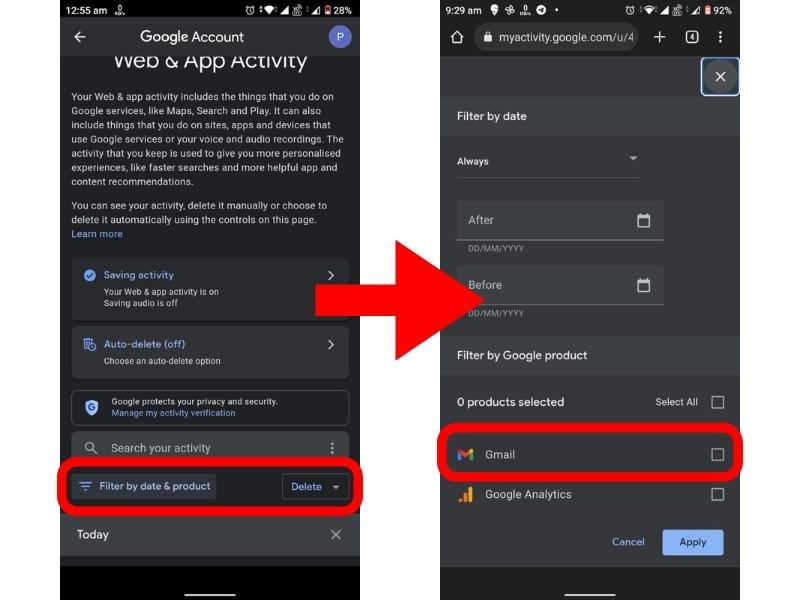
ที่นี่คุณสามารถเลือกช่วงเวลาที่คุณต้องการดูกิจกรรมการเข้าสู่ระบบ Gmail ของคุณ คุณยังสามารถเลือก “ Gmail ” จากเมนูของช่องเลือกผลิตภัณฑ์ได้อีกด้วย
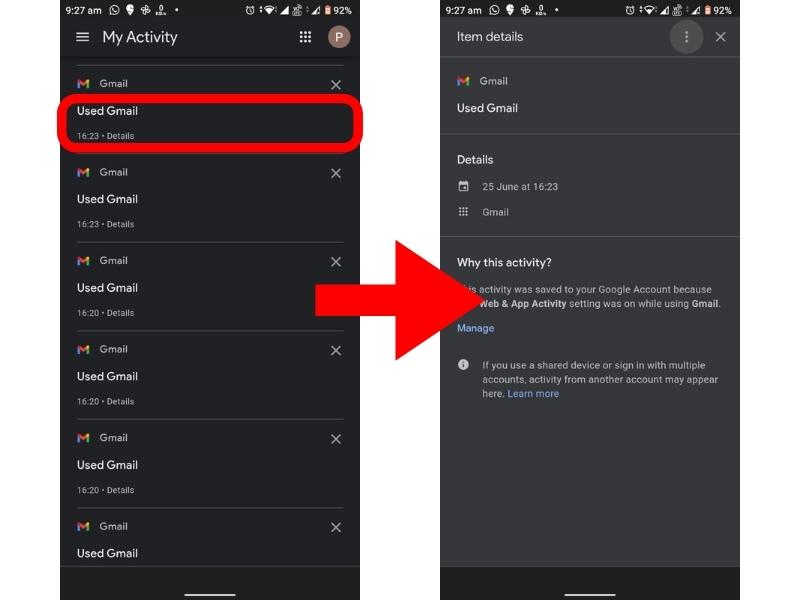
ตอนนี้คุณสามารถดูเวลาทั้งหมดที่คุณลงชื่อเข้าใช้ Gmail ภายในระยะเวลาที่กำหนด ในการตรวจสอบเวลาที่แน่นอน วันที่ และอุปกรณ์ที่คุณเข้าสู่ระบบ เพียงแตะ "รายละเอียด" และข้อมูลทั้งหมดจะปรากฏขึ้น
ทำตามขั้นตอนเหล่านี้ คุณสามารถตรวจสอบประวัติการเข้าสู่ระบบ Gmail ของคุณได้อย่างง่ายดายจากสมาร์ทโฟนของคุณ
สรุปขั้นตอน:
แอป Gmail > จุดแนวตั้งสามจุด > การตั้งค่า > จัดการบัญชี Google ของคุณ > จัดการข้อมูลและความเป็นส่วนตัวของคุณ > กิจกรรมบนเว็บและแอป > จัดการกิจกรรมบนเว็บและแอปทั้งหมด > กรองตามวันที่และผลิตภัณฑ์
วิธีตรวจสอบกิจกรรมการเข้าสู่ระบบ Gmail จากเดสก์ท็อปของคุณ
หากคุณต้องการตรวจสอบประวัติการเข้าสู่ระบบ Gmail จากเดสก์ท็อป ให้เปิด Google ในเบราว์เซอร์และลงชื่อเข้าใช้บัญชี Gmail ของคุณ
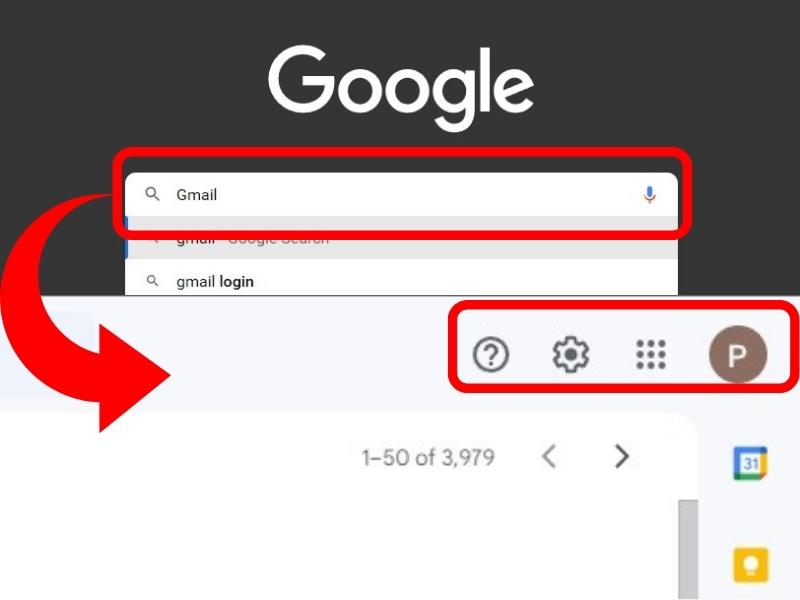
ตอนนี้ ให้แตะที่ “ (️)การตั้งค่า ” ที่มุมการต่อสู้ด้านบน จากนั้นคลิกที่ “ ดูการตั้งค่าทั้งหมด ”
เลื่อนลงไปที่มุมล่างขวาและค้นหากิจกรรมในบัญชีล่าสุดของคุณ หากต้องการดูกิจกรรมการเข้าสู่ระบบ Gmail ของคุณ ให้คลิก " รายละเอียด "
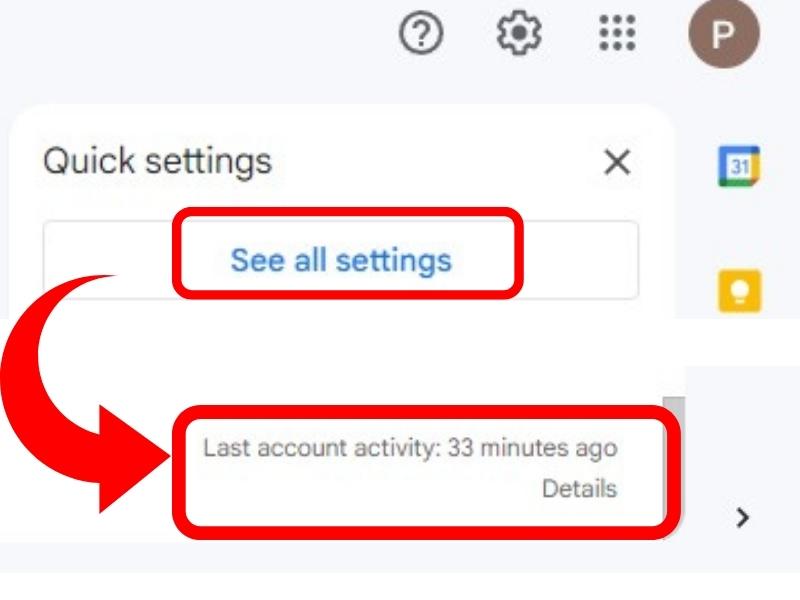
คุณจะสามารถเห็นทุกครั้งที่คุณลงชื่อเข้าใช้ Gmail จากเดสก์ท็อปของคุณ ด้วยวิธีนี้ คุณสามารถติดตามอุปกรณ์ทั้งหมดที่เข้าถึงบัญชี Gmail ของคุณได้
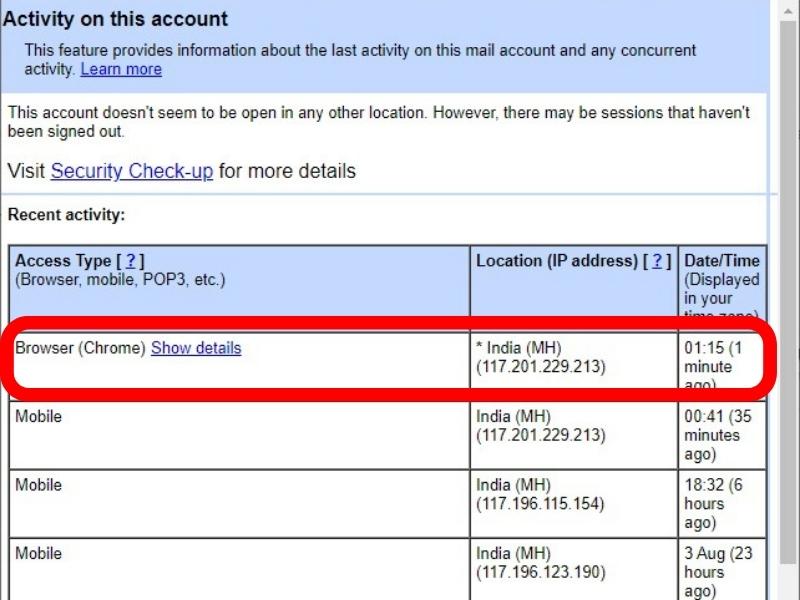
สรุปขั้นตอน:
บัญชี Gmail > (️)การตั้งค่า > ดูการตั้งค่าทั้งหมด > กิจกรรมล่าสุดของบัญชี > รายละเอียด
เมื่อคุณรู้วิธีตรวจสอบประวัติการเข้าสู่ระบบ Gmail แล้ว มาดูวิธีป้องกันบัญชีของคุณจากการถูกบุกรุก
วิธีรักษาความปลอดภัยบัญชี Gmail ของคุณ
คุณสามารถรักษาความปลอดภัยบัญชี Gmail ของคุณโดยเปิดใช้งานการยืนยันแบบสองขั้นตอน (หรือการตรวจสอบสิทธิ์แบบ 2 ปัจจัย) สำหรับสิ่งนี้ คุณต้องใช้โทรศัพท์ของคุณเพื่อลงชื่อเข้าใช้บัญชี Gmail ของคุณ
เปิดการยืนยันแบบสองขั้นตอน
ขั้นแรก เปิดใช้งานการยืนยันแบบสองขั้นตอน สิ่งนี้จะเพิ่มการรักษาความปลอดภัยอีกชั้นหนึ่งให้กับบัญชีของคุณ แม้ว่าจะมีคนรู้รหัสผ่านของคุณ แต่พวกเขาจะไม่สามารถเข้าถึงบัญชีของคุณได้หากไม่มีรหัสยืนยัน
ขั้นตอนในการเปิดการยืนยันแบบสองขั้นตอน:
จากสมาร์ทโฟน:
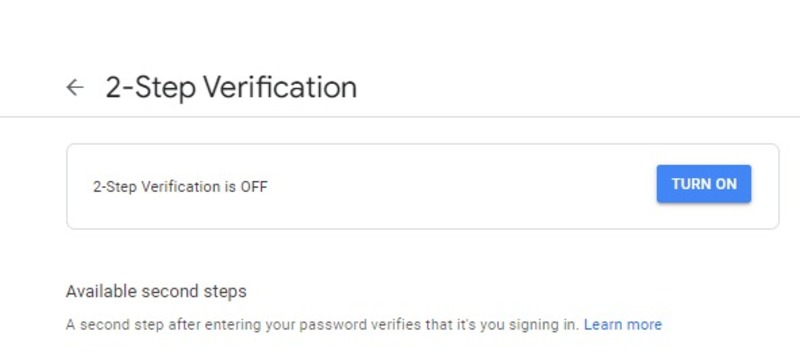

เปิดการ ตั้งค่า บนสมาร์ทโฟนของคุณ ในแถบ “ การตั้งค่าการค้นหา ” ให้มองหา “ การยืนยันแบบ 2 ขั้นตอน “ ตอนนี้คุณจะได้รับแจ้งให้ป้อนรหัสผ่านของคุณ หลังจากที่คุณป้อนรหัสผ่านแล้ว ให้คลิก "ดำเนินการ ต่อ "
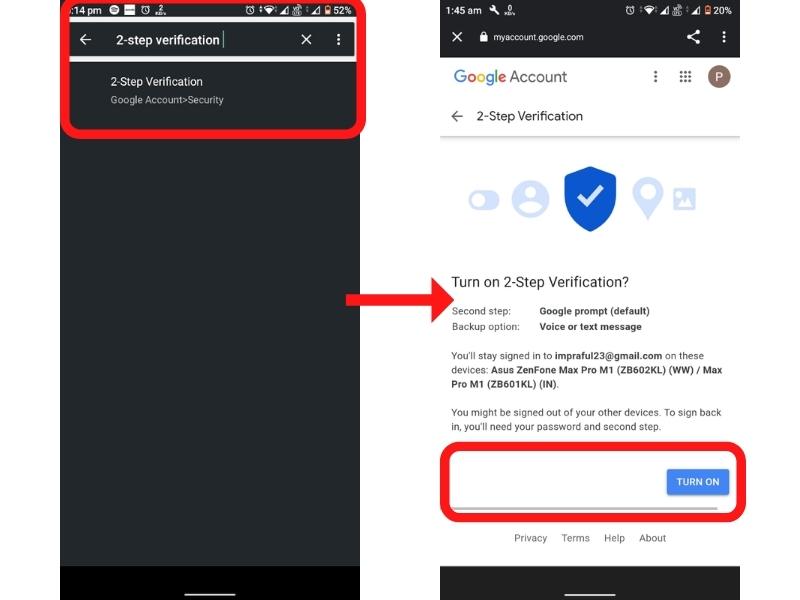
ตอนนี้เพิ่มหมายเลขโทรศัพท์มือถือของคุณเป็นตัวเลือกสำรอง หากคุณทำโทรศัพท์หายหรือขั้นตอนที่ 2 ไม่พร้อมใช้งาน คุณสามารถรับรหัสยืนยันจากตัวเลือกสำรองของคุณ
จากที่นี่ คุณสามารถเลือกรับรหัสทางข้อความหรือการโทร เลือกตัวเลือกที่คุณต้องการแล้วแตะ " ส่ง "
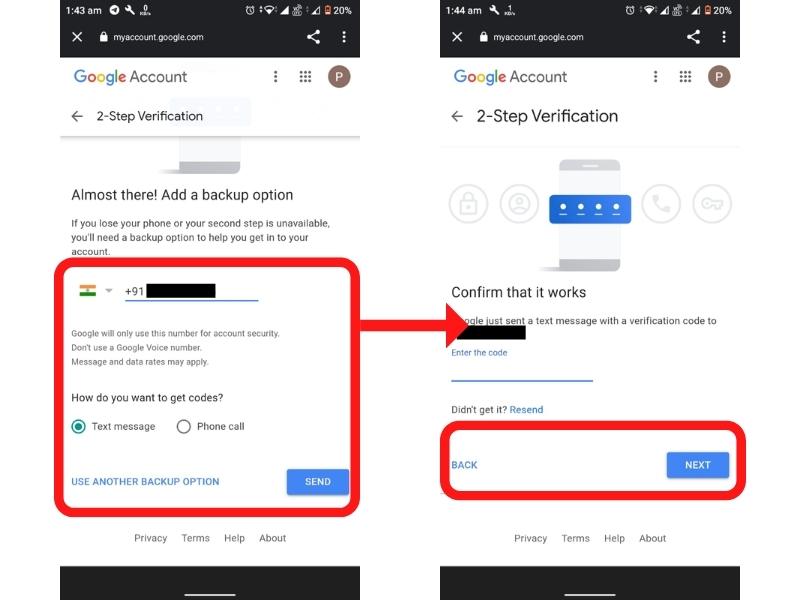
คุณจะได้รับแจ้งให้ป้อนรหัสยืนยัน ป้อนรหัสที่คุณได้รับทางข้อความหรือการโทร แล้วแตะ "ดำเนินการ ต่อ "
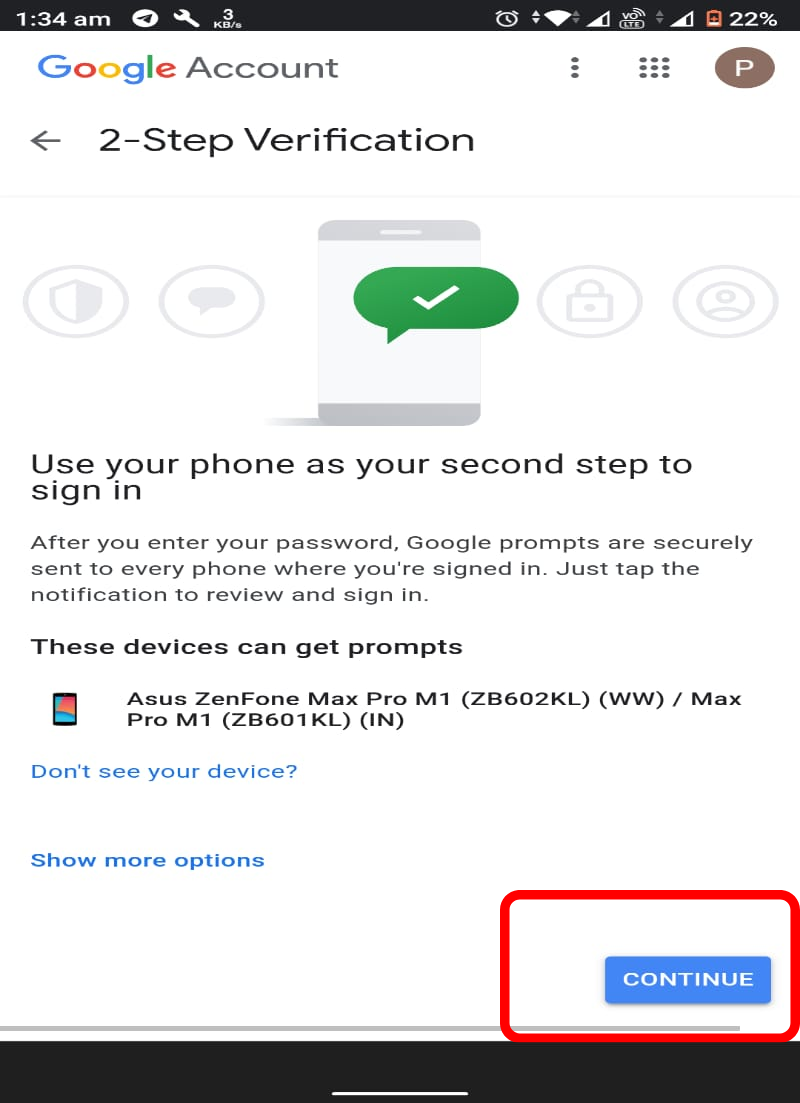
คุณเปิดการยืนยันสองขั้นตอนสำหรับบัญชี Gmail ของคุณสำเร็จแล้ว
สรุปขั้นตอน:
ไปที่ การตั้งค่า > การตั้งค่าการค้นหา > การยืนยันแบบสองขั้นตอน > ดำเนินการต่อ > เพิ่มหมายเลขโทรศัพท์มือถือ > เลือกข้อความหรือการโทร > ส่ง > ป้อนรหัสที่ได้รับ > ดำเนินการต่อ
จากเดสก์ท็อป:
เปิดเบราว์เซอร์และ ลงชื่อเข้าใช้บัญชี Gmail ของ คุณ แตะที่ “ ไอคอนโปรไฟล์ ” ที่มุมบนขวา ตอนนี้แตะที่ “ จัดการบัญชี Google ของคุณ ” จากนั้นแตะที่ " ปกป้องบัญชีของคุณ " บนหน้าจอของคุณ คุณจะพบการยืนยันแบบ 2 ขั้นตอน แตะที่ " ตั้งค่า "
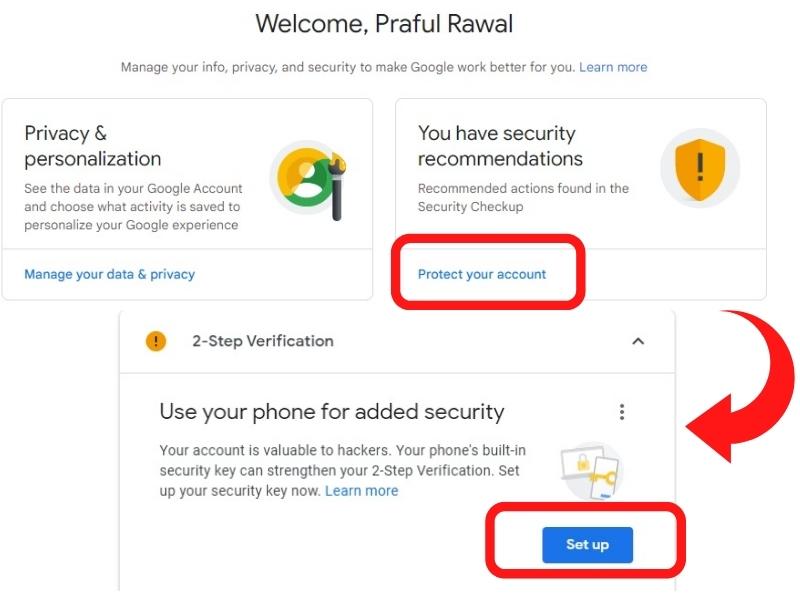
ตอนนี้คุณจะได้รับแจ้งให้ป้อนรหัสผ่านของคุณ หลังจากที่คุณป้อนรหัสผ่านแล้ว ให้เลือก “ ดำเนินการ ต่อ ”
ตอนนี้เพิ่มหมายเลขโทรศัพท์มือถือของคุณเป็นตัวเลือกสำรอง ด้วยวิธีนี้ คุณสามารถกู้คืนบัญชีได้หากคุณทำโทรศัพท์หายหรือขั้นตอนที่ 2 ไม่พร้อมใช้งาน
ทำตามคำแนะนำและคลิก “ ส่ง ” เพื่อรับรหัสยืนยัน คุณจะได้รับแจ้งให้ ป้อนรหัสยืนยัน ป้อนรหัสที่คุณได้รับ เลือกอุปกรณ์ขั้นตอนที่ 2 แล้วคลิก "ดำเนินการ ต่อ "
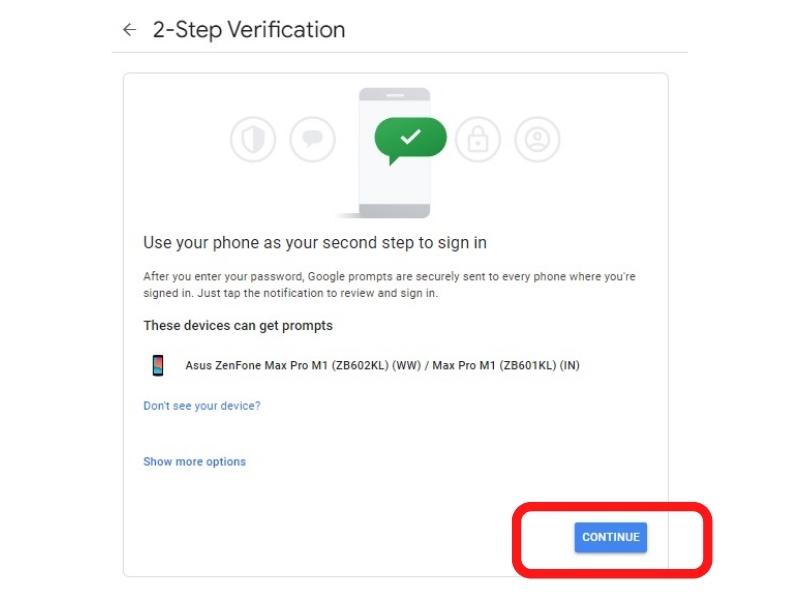
สุดท้าย คลิก “ เปิด ”
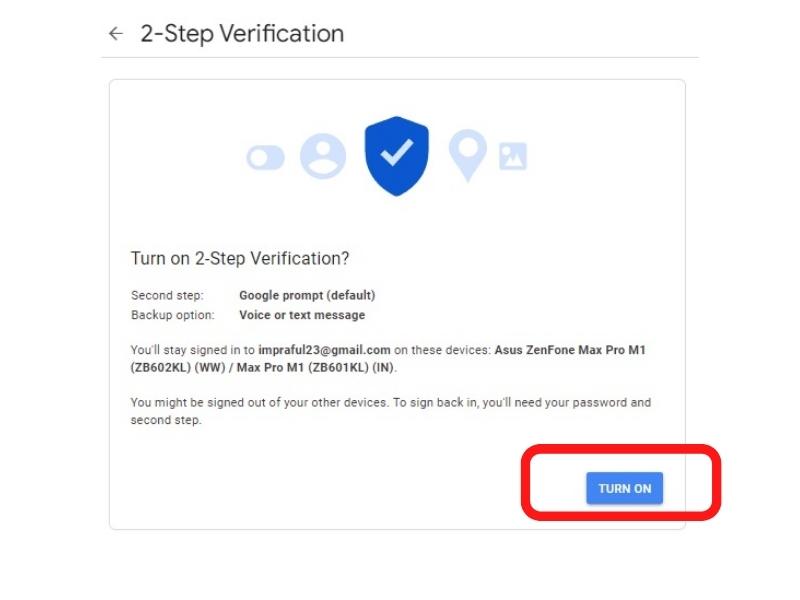
ด้วยวิธีนี้ คุณเปิดการยืนยันสองขั้นตอนสำหรับบัญชี Gmail ของคุณได้สำเร็จ
สรุปขั้นตอน:
ไอคอนโปรไฟล์ > จัดการบัญชี Google ของคุณ > ปกป้องบัญชีของคุณ > ตั้งค่า > ดำเนินการต่อ > เพิ่มหมายเลขโทรศัพท์มือถือ > ข้อความหรือการโทร > ส่ง > ป้อนรหัสที่ได้รับ > เปิด
ตรวจสอบประวัติการเข้าสู่ระบบ Gmail ของคุณและรักษาความปลอดภัย
ประวัติการเข้าสู่ระบบของ Gmail เป็นวิธีที่ยอดเยี่ยมในการทราบว่ามีบุคคลอื่นเข้าถึงบัญชีของคุณหรือไม่ และเพื่อติดตามกิจกรรมที่น่าสงสัย การดูแลบัญชี Gmail ของคุณอย่างใกล้ชิดสามารถช่วยให้คุณปกป้องข้อมูลส่วนบุคคลและรักษาบัญชีของคุณให้ปลอดภัย เราหวังว่าคู่มือนี้จะช่วยให้คุณเรียนรู้เพิ่มเติมเกี่ยวกับการตรวจสอบประวัติบัญชี Gmail ของคุณและได้ให้เคล็ดลับที่เป็นประโยชน์ในการรักษาความปลอดภัยอีเมลของคุณ
คำถามที่พบบ่อย
ฉันจะตรวจสอบประวัติการเข้าสู่ระบบในแอป Gmail ได้อย่างไร
หากคุณต้องการตรวจสอบประวัติการเข้าสู่ระบบ Gmail บนสมาร์ทโฟนของคุณ ให้เปิดแอป Gmail แล้วแตะที่จุดแนวตั้งสามจุดที่มุมบนขวา แตะที่ การตั้งค่า > จัดการบัญชี Google ของคุณ > จัดการข้อมูลและความเป็นส่วนตัว ของคุณ เลื่อนลงไปที่ กิจกรรมบนเว็บและแอป > จัดการกิจกรรมบนเว็บและแอปทั้งหมด ที่นี่คุณจะเห็นประวัติการเข้าสู่ระบบ Gmail ทั้งหมดของคุณ
ฉันจะออกจากระบบ Gmail บนอุปกรณ์อื่นได้อย่างไร
หากคุณต้องการออกจากระบบ Gmail บนอุปกรณ์อื่น ให้ไปที่ " กิจกรรมบัญชีล่าสุด " คุณสามารถดูอุปกรณ์ทั้งหมดที่ลงชื่อเข้าใช้บัญชี Gmail ของคุณได้ที่นี่ หากต้องการออกจากระบบ ให้ไปที่ " การตรวจสอบความปลอดภัย " ตอนนี้แตะที่ " อุปกรณ์ของคุณ " ที่นี่ คุณจะเห็นอุปกรณ์ที่ใช้งานอยู่และในอดีตทั้งหมดของคุณ ในการออกจากระบบอุปกรณ์ ให้แตะ " อุปกรณ์ " จากนั้นแตะ " ออกจากระบบ "
ฉันจะลบประวัติการเข้าสู่ระบบ Gmail ของฉันได้อย่างไร
หากคุณต้องการลบประวัติการเข้าสู่ระบบ Gmail ของคุณ
- เข้าสู่ระบบบัญชีของคุณผ่านเว็บเบราว์เซอร์
- ที่มุมบนขวา ให้คลิกที่ไอคอนรูปเฟือง
- คลิกที่ " การตั้งค่า "
- เลือก " ข้อมูลและความเป็นส่วนตัว "
- ใต้ " การตั้งค่าประวัติ " ให้คลิกที่กิจกรรมหรือการตั้งค่าประวัติที่คุณต้องการลบอัตโนมัติ
จะทำอย่างไรถ้ารหัสผ่าน Google ของฉันรั่วไหล
หากคุณคิดว่ารหัสผ่านของคุณรั่ว ให้ไปที่ " การตั้งค่า " แล้วแตะ " รหัสผ่าน " คุณอาจต้องลงชื่อเข้าใช้อีกครั้งหรือป้อนรหัสผ่าน ป้อนรหัสผ่านใหม่ของคุณแล้วแตะ " เปลี่ยนรหัสผ่าน "
ทำไมฉันลงชื่อเข้าใช้บัญชี Google ไม่ได้
คุณอาจไม่สามารถเข้าสู่ระบบบัญชี Google ของคุณได้ด้วยเหตุผลหลายประการ อาจเป็นไปได้ว่าคุณป้อนรหัสผ่านไม่ถูกต้องหรือลืมชื่อผู้ใช้ หากคุณยังคงประสบปัญหา โปรดไปที่หน้า " การกู้คืนบัญชี Google "
จะทำอย่างไรถ้าคุณลืมที่อยู่อีเมล / ชื่อผู้ใช้ของคุณ?
หากคุณลืมที่อยู่อีเมลหรือชื่อผู้ใช้ ให้แตะปุ่ม " ลืมอีเมล " จากนั้น คุณจะได้รับแจ้งให้ป้อนหมายเลขโทรศัพท์หรืออีเมลสำรองของคุณ เมื่อคุณป้อนข้อมูลนี้แล้ว ให้แตะ " ส่ง " จากนั้น Google จะส่งอีเมลพร้อมชื่อผู้ใช้ของคุณ
จะเปลี่ยนรหัสผ่าน Gmail ของคุณบนคอมพิวเตอร์ได้อย่างไร?
หากต้องการเปลี่ยนรหัสผ่าน Gmail บนคอมพิวเตอร์ ให้ไปที่ " การตั้งค่า " แล้วแตะ " รหัสผ่าน " คุณอาจต้องเข้าสู่ระบบอีกครั้งหรือป้อนรหัสผ่านของคุณ ตอนนี้ป้อนรหัสผ่านใหม่ของคุณแล้วแตะ "เปลี่ยนรหัสผ่าน"
ฉันจะทำให้บัญชี Gmail ของฉันปลอดภัยยิ่งขึ้นได้อย่างไร
มีหลายวิธีในการทำให้บัญชี Gmail ของคุณปลอดภัยยิ่งขึ้น การยืนยันแบบสองขั้นตอนเป็นวิธีหนึ่งในการทำเช่นนี้ คุณยังสามารถตั้งคำถามเพื่อความปลอดภัยหรือใช้รหัสผ่านสำหรับแอป คุณยังสามารถเปิดการแจ้งเตือนการเข้าสู่ระบบและไปที่หน้า " การ ตรวจสอบความปลอดภัย " ของ Google เพื่อดูว่าคุณทำอะไรได้อีกบ้างเพื่อรักษาความปลอดภัยให้กับบัญชีของคุณ
อ่านเพิ่มเติม:
- วิธีออกจากระบบ Gmail บนอุปกรณ์ใด ๆ (เดสก์ท็อป, iPhone, Android)
- ต้องการลบบัญชี Gmail? นี่คือวิธีที่ถูกต้องในการลบ Gmail อย่างถาวร
- วิธีใช้ที่อยู่อีเมลที่ใช้แล้วทิ้งกับ Gmail เพื่อลดสแปม
- วิธีใช้ Gmail Search Chips เพื่อปรับแต่งผลการค้นหา
- 5 วิธีง่ายๆ ในการสำรองข้อมูลบัญชี Gmail ของคุณ
- พื้นที่เก็บข้อมูล Gmail เต็ม? วิธีแก้ไขปัญหาอย่างรวดเร็ว [คำแนะนำ]
